登录
- 微信登录
- 手机号登录
微信扫码关注“汇帮科技”快速登录
Loading...
点击刷新
请在微信【汇帮科技】内点击授权
300秒后二维码将过期
二维码已过期,点击刷新获取新二维码
登录
登录
其他登录方式
修改日期:2025-10-25 09:00
还在对着一堆文件抓狂吗?每次要建几十上百个文件夹时,手动一个个点鼠标简直能把人逼疯!我前阵子给公司做项目管理,光是分类整理客户资料就需要建100多个文件夹,当时试了好几种方法,终于找到几个超实用的小技巧,今天赶紧分享给你们——从零基础小白能直接上手的软件,到稍微懂点编程的小伙伴都能用的脚本,保证总有一款适合你!

一、最简单!用「汇帮文件批量生成器」3分钟搞定(新手必看)
具体操作步骤:
1. 启动软件:双击桌面图标,第一次打开会弹出新手引导,不用管直接点"下一步"就行,软件会自动把主要功能给你标出来。
2. 选创建模式:界面上有「导入创建」和「自定义创建」两个选项——
✅ 如果你有现成的Excel表格(比如提前整理好的客户名单、项目名称),直接选「导入创建」,一键把表格数据导进来;
✅ 如果只是需要批量生成带编号的文件夹(比如"资料001""资料002"这种),就选「自定义创建」,手动设置规则更灵活。

3. 设置目标类型:在界面左边找到「文件类型」下拉框,选"文件夹",别选错成文件了哦!
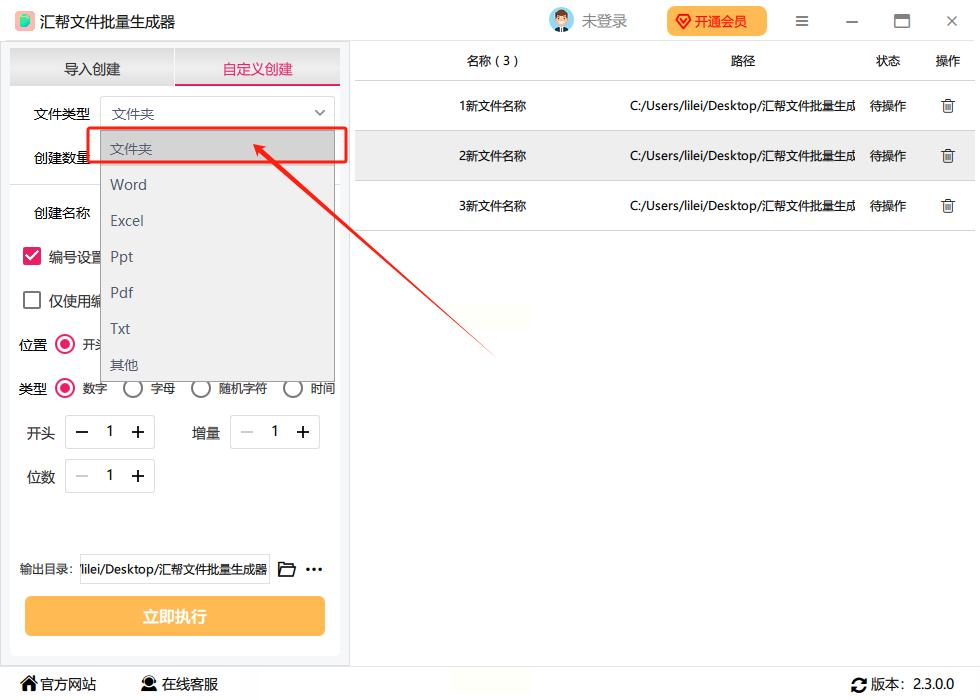
4. 填命名规则:
- 比如要建100个文件夹,在「创建数量」里填100;
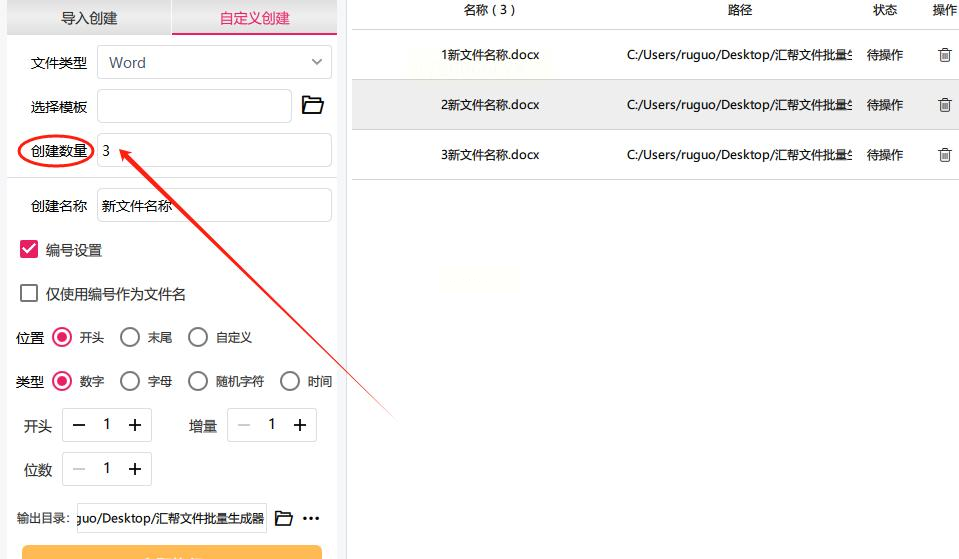
- 「创建名称」可以写"项目文档_001",后面会自动加编号;也可以直接写"文件夹",软件会按顺序生成"文件夹1""文件夹2"这样的格式。

*小技巧:如果想让文件夹有层级,比如"2023项目\季度\01月",直接在名称里加斜杠就行,软件会自动创建子文件夹。*
5. 预览效果:填完信息后,右边会实时显示所有文件夹的名称列表,你可以检查有没有重复或者格式错误,比如编号会不会跳号、有没有多余的空格之类的。
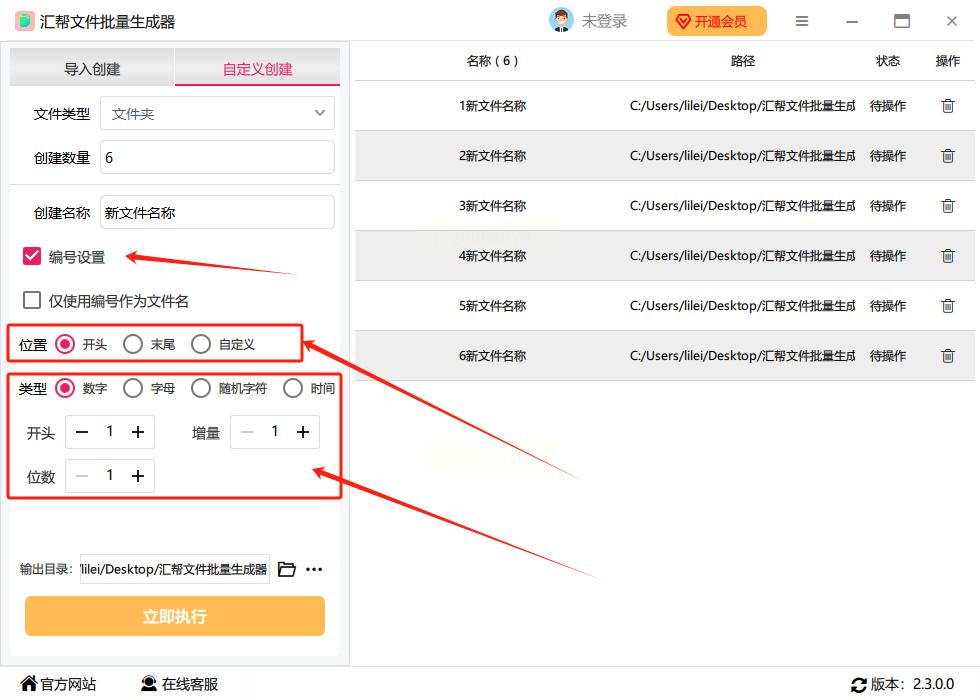
6. 一键生成:确认无误后点右下角的「立即执行」,软件会在1秒内帮你完成所有文件夹的创建!最后还会自动弹出生成的文件夹位置,直接去检查就行。
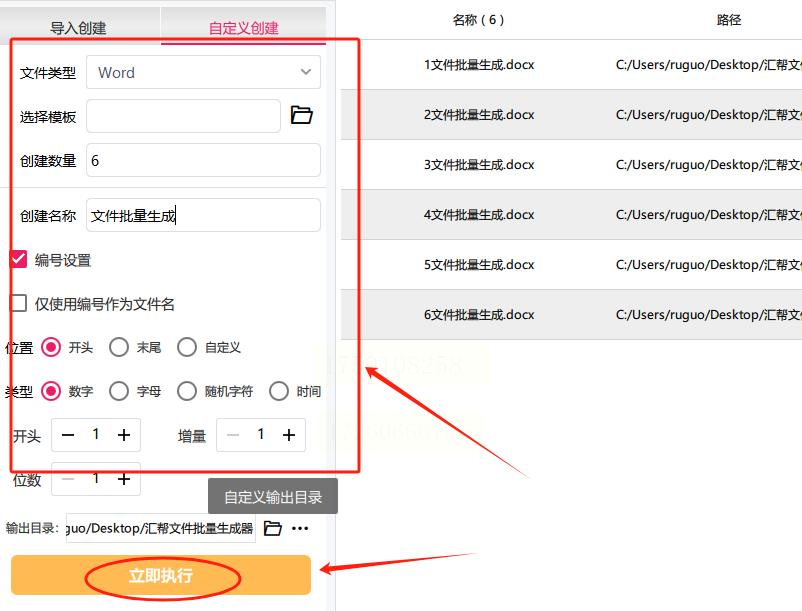
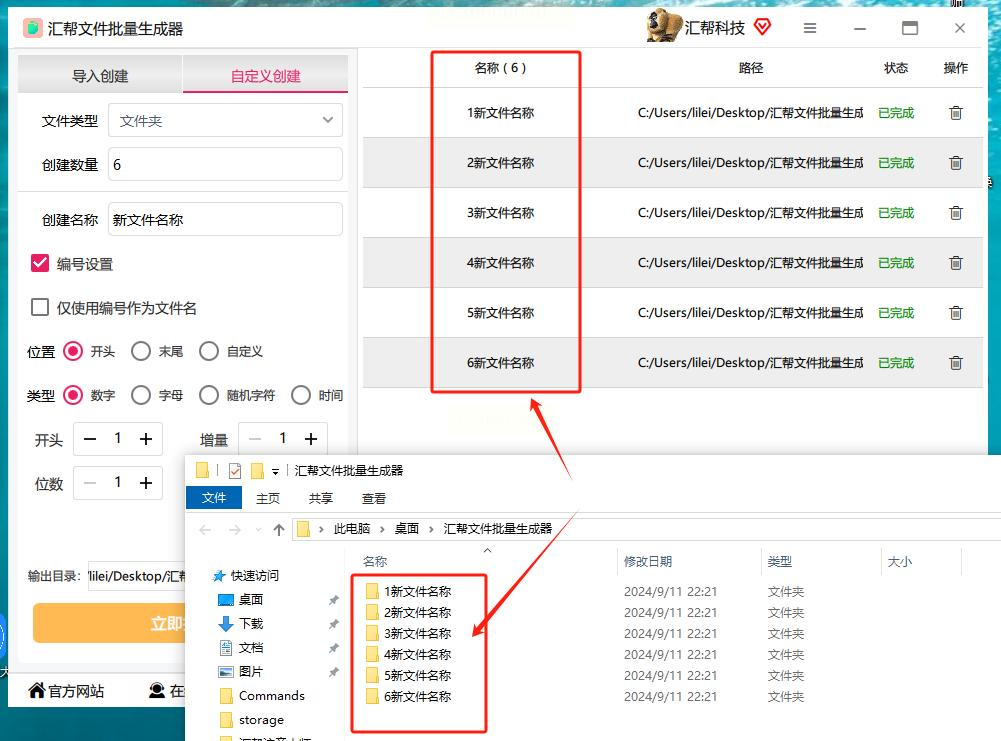
二、Excel+批处理:技术党必学的高效组合
具体操作步骤:
1. Excel里列文件夹名称:
打开Excel,在A1单元格输入第一个文件夹名称,比如"部门A资料",然后在A2输入"部门B资料",一直往下输到最后一个名称。
*注意:如果名称有规律(比如带编号),可以用公式生成,比如A1输入"资料",A2输入=A1&TEXT(ROW(A1),"000"),下拉填充就能自动生成"资料001""资料002"了!*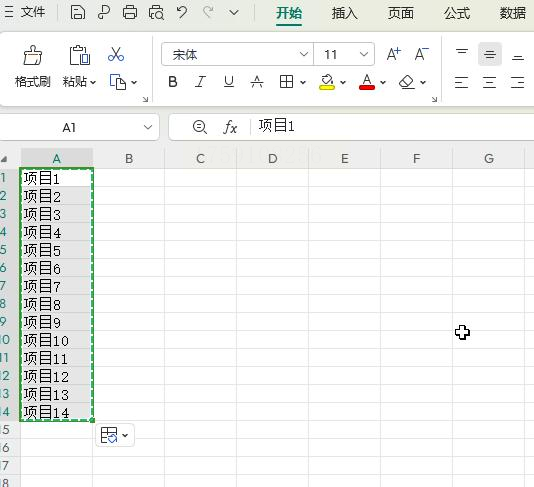
2. 复制数据到记事本:
选中所有名称(按Ctrl+A),然后Ctrl+C复制,打开记事本(Windows系统直接按Win+R输入notepad回车)。在记事本里Ctrl+V粘贴,这时每一行都是一个文件夹名称。
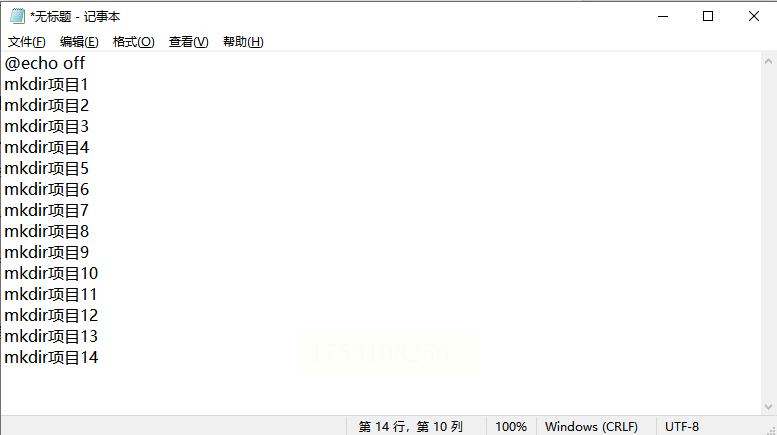
3. 写批处理代码:
在粘贴的内容前面,每一行都加上"mkdir "(注意mkdir后面有个空格),比如第一行变成"mkdir 部门A资料",第二行"mkdir 部门B资料",以此类推。
*如果文件夹名称里有特殊字符(比如/、\、:),记得提前在Excel里替换掉,不然会报错哦!*
4. 保存为.bat文件:
点记事本左上角的文件→另存为,在"保存类型"里选"所有文件",文件名填"创建文件夹.bat"(注意后缀必须是.bat,不是.txt),然后点保存。
5. 双击执行:
找到这个.bat文件,双击运行!系统会自动弹出一个黑窗口,几秒钟后所有文件夹就创建好了,直接去指定位置看就行。
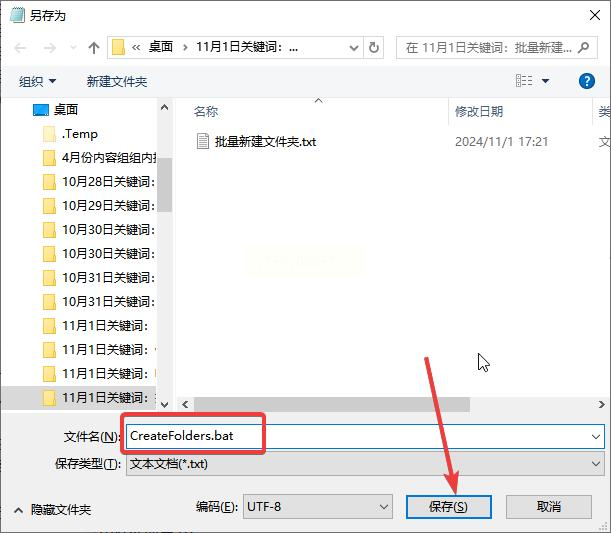
三、Python脚本:技术宅专属的批量创建方案
具体操作步骤:
1. 安装Python环境:
先去官网下载Python安装包(记得勾选"Add to PATH"),安装完成后打开命令提示符(Win+R输入cmd回车),输入python --version,如果显示版本号就说明装好了。
2. 写脚本代码:
新建一个文本文件,输入下面这段代码(根据自己需求改参数):
```python
import os
# 文件夹路径,默认当前文件夹
path = os.getcwd()
# 文件夹前缀
prefix = "项目"
# 起始编号
start = 1
# 文件夹数量
count = 10
for i in range(start, start + count):
folder_name = f"{prefix}{i:03d}" # 自动补0,比如001、002
folder_path = os.path.join(path, folder_name)
os.makedirs(folder_path, exist_ok=True) # exist_ok=True防止重复创建
print(f"已创建:{folder_path}")
```
*代码说明:这段代码会在当前文件夹创建10个"项目001"到"项目010"的文件夹,你可以改prefix、start、count这些参数。*
3. 保存并运行:
把文件重命名为"create_folders.py",然后在命令行里用`python create_folders.py`执行,运行成功后会看到每个文件夹的创建提示。
进阶用法:如果需要从Excel读取名称,还可以加个pandas库,不过新手先用简单版本就行~
四、最灵活!用「模板+复制粘贴」快速创建
具体操作步骤:
1. 新建第一个文件夹:
在目标位置右键→新建→文件夹,命名为"会议资料1",如果名称需要一致,先留着别改。
2. 复制+重命名:
右键点这个文件夹→复制,然后连续粘贴5次(按Ctrl+V),系统会自动生成"会议资料1 - 副本""会议资料1 - 副本 (2)"等。
3. 批量修改名称:
按住Ctrl键选中所有复制出来的文件夹,然后按F2重命名,输入"会议资料2"到"会议资料6",确认后就能一次性改好所有名称!
五、总结:哪种方法最适合你?
- 零基础小白:首选「汇帮文件批量生成器」,点击操作,1分钟上手,不用记代码!
- 规律命名文件夹:Excel+批处理,适合固定格式的命名(比如编号、前缀),熟练后比软件更快。
- 技术党玩家:Python脚本,适合需要复杂逻辑的场景(比如按日期、时间戳命名),扩展性超强。
- 临时少量文件夹:Windows复制粘贴法,几秒钟搞定3-5个文件夹,不用打开任何软件。
其实这些方法各有优势,建议你把汇帮软件和Excel批处理都学一下,不同场景搭配使用效率更高!我现在每天用软件处理100+文件夹,再也不用对着文件夹图标发呆了,你们也赶紧试试吧~如果还有其他问题,欢迎在评论区留言交流哦!
如果想要深入了解我们的产品,请到 汇帮科技官网 中了解更多产品信息!
没有找到您需要的答案?
不着急,我们有专业的在线客服为您解答!

请扫描客服二维码
热门点击
最新更新